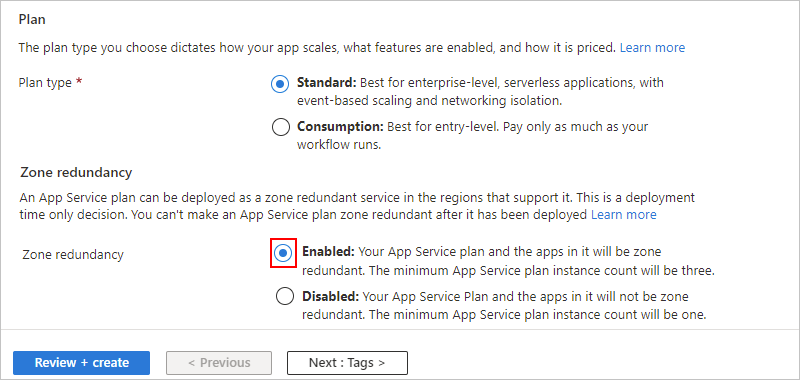Habilitar a redundância de zona para seu aplicativo lógico
Aplica-se a: Aplicativos Lógicos do Azure (Consumo + Padrão)
As zonas de disponibilidade são grupos de datacenters fisicamente separados em cada região do Azure. Quando uma zona falha, os serviços podem fazer failover para uma das zonas restantes.
Para obter mais informações sobre zonas de disponibilidade no Azure, consulte O que são as zonas de disponibilidade?
Para cenários em que você precisa de alta confiabilidade para seus fluxos de trabalho de aplicativo lógico, você pode configurar a redundância de zona com as zonas de disponibilidade em uma região do Azure. Os Aplicativos Lógicos do Azure podem distribuir cargas de trabalho de aplicativo lógico em todas as zonas de disponibilidade de uma região. Essa funcionalidade protege seus aplicativos e suas informações contra falhas do datacenter em uma região.
Este guia mostra como habilitar a redundância de zona para seus aplicativos lógicos.
Pré-requisitos
Verifique se você entendeu como funciona o suporte à redundância de zona. Além disso, verifique se você atende aos requisitos para usar as zonas de disponibilidade, incluindo estar em uma região com suporte, ao criar seu recurso de aplicativo lógico. Para obter mais informações, confira Confiabilidade nos Aplicativos Lógicos do Azure.
Você precisa ter uma conta e uma assinatura do Azure. Se você não tem uma assinatura, inscreva-se em uma conta gratuita do Azure.
Se você usar um firewall ou um ambiente restrito, permita o tráfego por meio de todos os endereços IP exigidos pelos Aplicativos Lógicos do Azure, por conectores gerenciados hospedados pelo Azure e por conectores personalizados na região do Azure em que você criará os fluxos de trabalho do aplicativo lógico. Novos endereços IP que dão suporte à redundância de zona de disponibilidade já estão publicados para Aplicativos Lógicos do Azure, conectores gerenciados e conectores personalizados. Para saber mais, confira a seguinte documentação:
Limitações
Com ações baseadas em HTTP, os certificados exportados ou criados com a criptografia AES256 não funcionarão quando usados para a autenticação de certificados do cliente. Os mesmos certificados também não funcionarão quando usados para a autenticação do OAuth.
Configurar a redundância de zona para seu aplicativo lógico
Para aplicativos lógicos de Consumo, a redundância de zona é habilitada automaticamente. Você não precisa realizar nenhuma etapa adicional para habilitar a redundância de zona para aplicativos lógicos de Consumo.
Somente no caso dos aplicativos lógicos Standard, siga estas etapas:
No portal do Azure, comece a criar um aplicativo lógico.
Na página Criar Aplicativo Lógico, selecione Plano do Serviço de Fluxo de Trabalho ou Ambiente do Serviço de Aplicativo V3, com base na opção de hospedagem que você deseja usar.
Para ver um tutorial, confira Criar fluxos de trabalho de aplicativo lógico Standard com Aplicativos Lógicos do Azure de locatário único no portal do Azure.
Em Redundância de zona, selecione Habilitado.
Aqui, a experiência de criação do aplicativo lógico é semelhante ao seguinte exemplo:
Observação
As opções de Redundância de zona aparecerão indisponíveis se você selecionar uma região do Azure sem suporte ou um plano existente do Windows que tenha sido criado em uma região do Azure sem suporte. Escolha uma região do Azure com suporte e um plano do Windows que foi criado em uma região do Azure com suporte ou crie um plano do Windows.
Termine de criar o fluxo de trabalho do aplicativo lógico.
Se você usar um firewall e não tiver configurado o acesso para o tráfego por meio dos endereços IP necessários, certifique-se de atender a esse requisito.